
Meetod 1: Seiretarkvara kustutamine
Kõnealune ebaõnnestumine tekib sageli süsteemi kommunikatsiooni ja kolmanda osapoole lahenduse süsteemi konflikti tõttu. Võimaluse kõrvaldada või diagnostika, tuleks kolmanda osapoole programm eemaldada.
- Helista Win + R-klahvile Win + R-klahvide kombinatsiooniga, sisestage appwiz.cpl taotluse ja klõpsake "OK".
- Pärast käivitamist "Programmid ja komponendid" kerige paigaldatud tarkvara loendit, leidke selles seirerakenduse asukoht, valige see ühe hiire vasaku nupuvajutusega ja klõpsake tööriistaribal "Kustuta".
- Programmi desinstallimine Järgides ekraanil kuvatavaid küsimusi.
- Taaskäivitage arvuti ja kontrollige viga - see ei tohiks enam ilmuda, kui põhjus oli kolmandas osas pehnik.
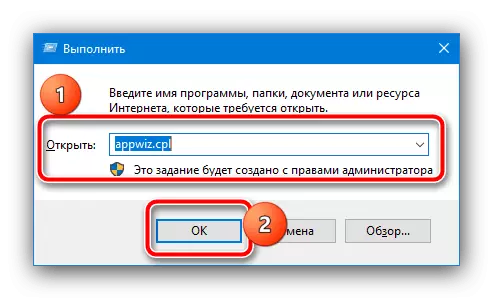


Kui otsene juurdepääsu ebaõnnestumine on endiselt korratud, kasutage teisi esitatud meetodeid.
Meetod 2: otsene ketta ühendus
Kui probleemi täheldatakse välises HDD-l või SSD-s, võib selle välimuse põhjus olla USB-SATA RE-RE-kontroller: seadme ühendamine arvutiga läbib viivitusega või ei ole installitud üldiselt, mida tajutakse süsteem kui juurdepääsuõiguste kõrvalekalle. Lahendus võib olla otsene ühendus, ilma kontrolleri osaluseta: plaat tuleb juhtumist eemaldada ja ühendada arvutiga otse SATA-kaabli abil.

Välise draivi lahtivõtmise kord sõltub tootja ja mudelist. Mõned seadmed (eelarve, reeglina) on nn "taskud" juhtumi ja kontrolleriplaadi, mis on ühendatud lihtsa sülearvuti HDD suurusega 2,5 tolli. Teised seadmed võivad üldiselt olla terved, see tuleb kanda.
Meetod 3: mälukaardi või mälupulga taastamine
Kõnealune viga ilmneb mõnikord ka mälukaardi või USB-draivi kontrollimisel. Sellisel juhul on mitmete teiste põhjused - tõenäoliselt vedaja kahjustatud ja nõuab taastumist. Kasutage probleemi lahendamiseks kasutata järgmisi linke.
Loe edasi: Taastage mälupulk ja mälukaart

Meetod 4: RAW vigade kõrvaldamine
Kui kokku puutute vaadeldava veaga, tasub kontrollida, kuidas kuvatakse probleemmeedia failisüsteem. Lihtsaim viis seda teha läbi "Disc Manager" Snap-in: Avage tööriista "Run" ja sisestage DSKMGMT.MSC käsk.

Leia plokk programmi aknas, mis sobib teie salvestamiseks ja kontrollige, kuidas selle failisüsteem kuvatakse.

Kui see on määratud toores, tähendab see, et partitsioonitabel on kahjustatud ja sa peaksid püüdma seda taastada. Tee see aitab juhiseid edasi.
Loe lähemalt: RAW-failisüsteemi vigade tõrkeotsing kõvakettal või vältel

Meetod 5: ketta väljajätmine kontrolljärjekorrast
Kui soovite kõrvaldada ainult viga ise otse ja meediariik ei ole oluline, saate lihtsalt kõrvaldada problemaatiline seade järjekorda. Seda tehakse järgmiselt:
- Käivita "käsurea" nimel administraatori - avatud "Otsi", sisestage CMD päring, seejärel valige tulemus ja kasutage käivitamise võimalusi.
Loe edasi: Kuidas avada "käsurea" Administraatori nimel Windows 7 ja Windows 10 nimel
- Sisestage järgmine käsk:
CHKNTFS / X * Disc-kiri *:
Selle asemel, et * plaadi kiri * täpsustada tähed, mis on märgitud lemmikrõivasüsteemis, kontrollige käsu süntaksi õigesti ja vajutage Enter.
- Pärast toimingu tegemist sulgege snap ja taaskäivitage arvuti või sülearvuti.


See lahendus on raske olla täis, seega võimaluse korral kontrollige ebaõnnestunud meediat.
